本教程告诉你U盘打开uefi
U盘的称呼最早来源于朗科科技生产的一种新型存储设备,名曰“优盘”,使用USB接口进行连接。U盘连接到电脑的USB接口后,U盘的资料可与电脑交换。而之后生产的类似技术的设备由于朗科已进行专利注册,而不能再称之为“优盘”,而改称“U盘”。后来,U盘这个称呼因其简单易记而因而广为人知,是移动存储设备之一。现在市面上出现了许多支持多种端口的U盘,即三通U盘(USB电脑端口、iOS苹果接口、安卓接口)。
有些网友在网上会这般问道,怎么启动U盘设置uefi。在此,为了能给疑惑的网友提供帮助小编编辑了一种关于怎么启动U盘设置uefi的方法,希望对有需要的朋友提供帮助。
uefi支持容量超过2.2 TB的驱动器,为此很多朋友在网上询问如何启动uefi,小编整理了这篇关于如何启动uefi的图文使用教程,赶紧前来学习一下吧!
U盘启动uefi图文解说
将U盘插入电脑,下载USM软件工具,
打开USM,选择归还空间。
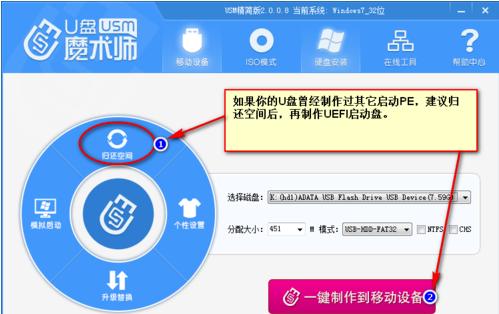
U盘启动截图(1)
点击“一键制作到移动设备”,等其运行。
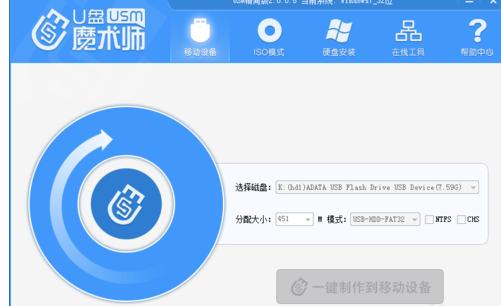
U盘启动截图(2)
运行Diskgenius,选择U盘,在数据区上点击鼠标右键,新建分区。
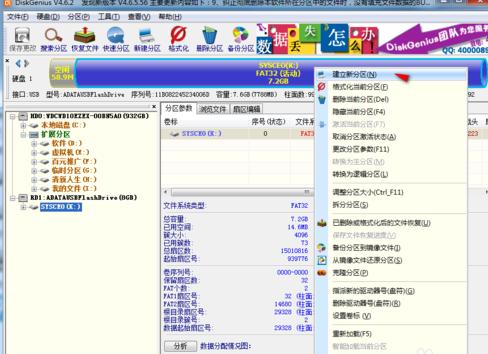
U盘启动截图(3)
选择分区后部的空间、建立新分区(注意一定要是FAT32格式,不要选择NTFS格式)。分区的大小不建议太小,可以情况设置为800MB,点击“开始”
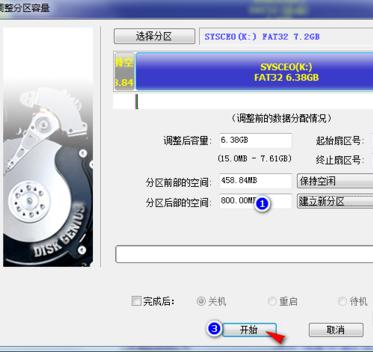
U盘启动截图(4)
根据需要选择备份,点击“是”。
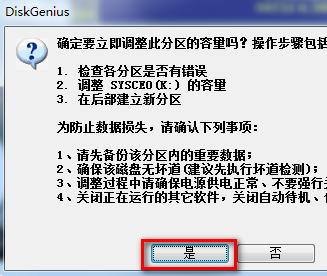
U盘启动截图(5)
选择刚建立的分区,写入数据:写入的数据是一个数据映像文件,实际就是支持UEFI的PE文件。右键点击建立的分区,在弹出菜单中选择“从映像文件还原分区”。

U盘启动截图(6)
将映像文件还原到分区,单击“选择文件”找到下载好的UEFI.pmf。点击“开始”。
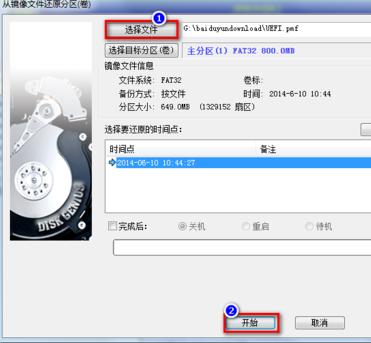
U盘启动截图(7)
等进度条走完了,一个可以在UEFI环境启动的U盘PE就制作好了。
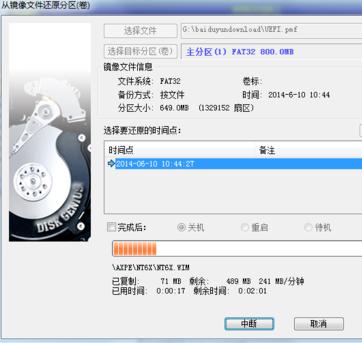
U盘启动截图(8)
以上就是U盘启动uefi的操作步骤,希望能帮助到你们。
U盘有USB接口,是USB设备。如果操作系统是WindowsXP/Vista/Win7/Linux/PrayayaQ3或是苹果系统的话,将U盘直接插到机箱前面板或后面的USB接口上,系统就会自动识别。
……